
멋진 Photoshop 불꽃놀이 효과를 만들고 싶으십니까? PHP 편집자 Xinyi는 문서 설정부터 조명 및 입자 효과 추가에 이르기까지 자세한 설명을 제공하고 이 놀라운 기술을 마스터할 수 있도록 단계별로 안내합니다. 지금 탐색을 시작하고 이미지에 축제 분위기를 더해보세요!
폭죽의 점선 효과를 캔버스에 그리려면 [브러시 도구]를 사용하세요. 검정색 배경과 흰색 브러시를 사용하는 것이 좋습니다.
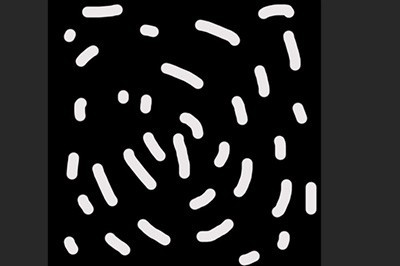
그런 다음 [이미지]-[이미지 회전]-[시계 반대 방향으로 90도 회전], [필터]-[스타일화]-[바람]을 사용하면 바람 방향은 왼쪽입니다.
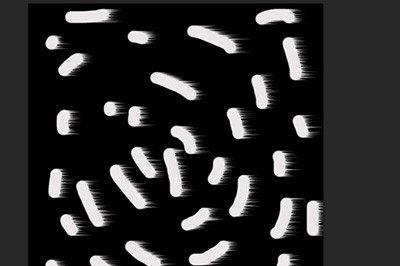
불꽃에 얼룩이 확실히 생길 때까지 [CTRL] + [F]를 사용하여 필터 작업을 반복하세요.
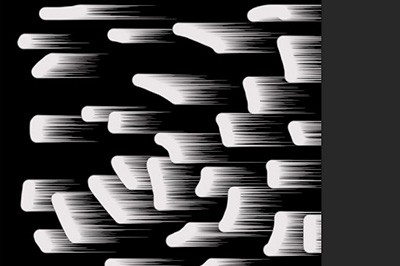
다시 [이미지]-[이미지 회전]-[시계 반대 방향으로 90도 회전]
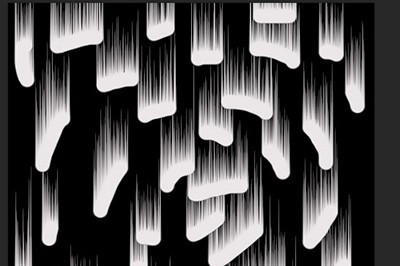
[필터]-[왜곡]-[극좌표]를 사용하여 불꽃놀이 효과를 생성합니다.
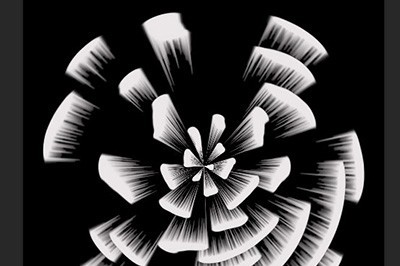
레이어 스타일 [외부 광선]을 사용하여 불꽃놀이에 색상을 추가하세요. 불꽃놀이 효과가 이루어집니다.

위 내용은 Photoshop에서 불꽃놀이 효과를 디자인하기 위한 자세한 그래픽 및 텍스트 단계의 상세 내용입니다. 자세한 내용은 PHP 중국어 웹사이트의 기타 관련 기사를 참조하세요!